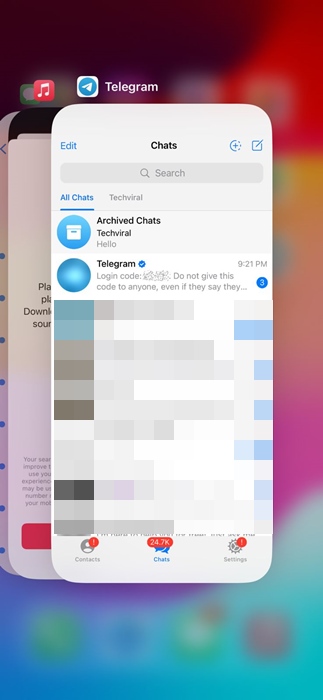Telegram gerçekten de büyük dosyaları, belgeleri, medyayı ve internette var olan her şeyi paylaşmak için harika bir uygulamadır. Daha da kullanışlı olanı, katılabileceğiniz ve avantajlarından yararlanabileceğiniz farklı amaçlara yönelik kanallara sahip olmasıdır.
Ancak iPhone’unuz varsa belirli kısıtlamalar nedeniyle Telegram uygulamasının tüm avantajlarından yararlanamayabilirsiniz. Örneğin kullanıcılar sıklıkla Telegram’ın iPhone’larda arka planda indirilmemesi gibi sorunlarla karşılaşıyor.
Bu makaleyi okuyorsanız, muhtemelen siz de aynı sorunla karşı karşıyasınız ve muhtemelen bunu çözmenin yollarını arıyorsunuz. Telegram iPhone’da Arka Planda İndirilmiyor, doğru adımlarla kolayca çözülebilecek bir sorundur.
göstermek
Telegram Neden Medya İçeriğini İndiremiyor?
Telegram’ın iPhone’da arka planda indirilmemesini düzeltme adımlarına geçmeden önce bu birkaç şeyi kontrol edin. Bu faktörlerin oyunda olmadığından emin olmanız gerekir.
- İnternet sorunları
- Yetersiz depolama alanı
- Telegram Sunucuları kapalı
- Üçüncü taraf uygulama mağazalarından indirilen Telegram Uygulaması.
İPhone’da Arka Planda İndirilmeyen Telegram Nasıl Onarılır
Aşağıda, Telegram’ın iPhone’da Arka Planda İndirilmemesi sorununu düzeltmek için bazı basit adımları paylaştık. Açıklanan yöntemleri uyguladığınızdan emin olun; başlayalım.
1. iPhone’da Telegram Uygulamasını yeniden başlatın
Belki Telegram uygulaması bir aksaklık nedeniyle iPhone’un arka planında indirilmiyordur. Bu nedenle, gelişmiş sorun gidermeyi denemeden önce iPhone’unuzda Telegram uygulamasını yeniden başlatmanız önemlidir.
iPhone’da Telegram uygulamasını yeniden başlatmak için Uygulama Değiştirici’yi açın ve Telegram uygulamasını kapatın. Kapattıktan sonra Telegram uygulamasını yeniden başlatın ve dosyaları şimdi indirip indirmediğini kontrol edin.
2. Telegram Sunucularını Kontrol Edin
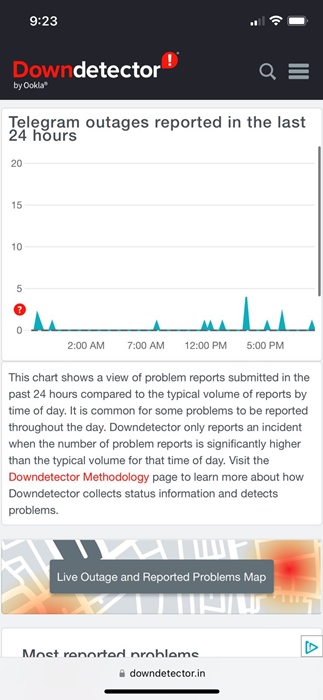
Telegram sunucuları küresel olarak kapalıysa, ne kadar çabalarsanız çabalayın, indirmeler tamamlanmayacaktır ve Telegram özelliklerinin çoğu düzgün çalışmayacaktır.
Telegram’ın arka planda indirilmemesi dışında, Telegram uygulamasının çökmesi, Telegram’ın sohbetleri yüklememesi, medya dosyalarının yüklenememesi, görüntülerin görünmemesi vb. gibi birçok sorunla karşılaşabilirsiniz.
O halde şuna yönelin İnternet sitesi ve Telegram sunucularının kapalı olup olmadığını kontrol edin. Eğer herkes için kapalıysa, eski haline dönene kadar beklemelisiniz.
3. Telegram Uygulamasını Ön Planda Tutun
iPhone’larda bir uygulama arka planda tutulduğunda akıllı telefonun pil ömrünü korumak için kısa bir süre sonra donuyor.
Bu tür sınırlamaları aşmanın bir yolu olmadığından Telegram uygulamasını ön planda tutmak bununla baş etmenin etkili bir yoludur.
Telegram’dan dosya indirirken ekran kilidini önlemek için iPhone’unuzun Otomatik Kilitleme özelliğini kapatabilirsiniz. Aksi takdirde dosyanın indirilmesi tamamlanırken Telegram uygulamasını aktif olarak kullanabilirsiniz.
iPhone’unuzun Otomatik Kilitleme özelliğini kapatmak için aşağıda paylaşılan adımları izleyin.
1. iPhone’unuzda Ayarlar uygulamasını başlatın.

2. Ayarlar uygulaması açıldığında Ekran ve Parlaklık’a dokunun.
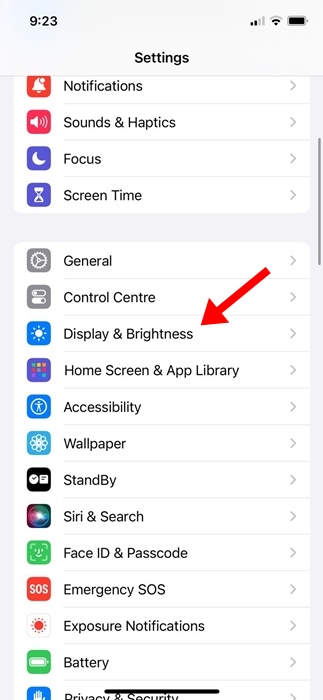
3. Ekran ve Parlaklık ekranında Otomatik Kilit’e dokunun.
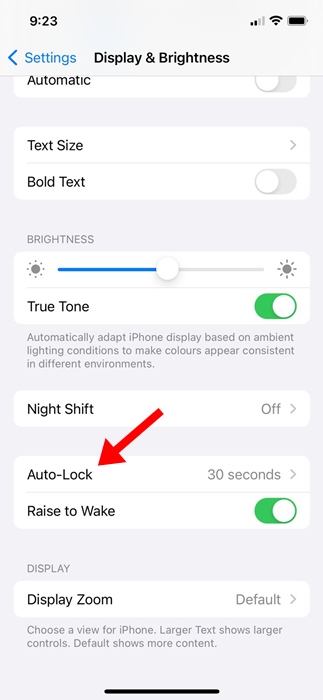
4. Otomatik Kilitlemeyi Hiçbir Zaman olarak ayarlayın.
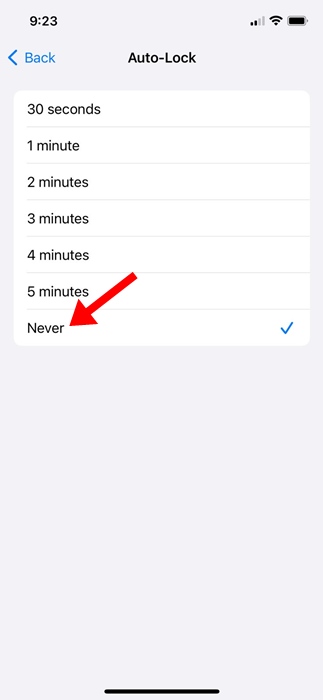
Bu kadar! Artık iPhone’unuz ekranı kilitlemeyecek.
4. iPhone’da Telegram için Mobil Verileri Etkinleştirin
iPhone’da belirli uygulamalar için mobil verileri devre dışı bırakma seçeneğiniz vardır. Telegram uygulaması için Mobil veri kullanımını yanlışlıkla devre dışı bırakmış olabilirsiniz; dolayısıyla medya dosyaları indirilmiyor.
Bu nedenle, iPhone için Telegram uygulaması için Mobil veri kullanımının etkinleştirildiğinden emin olmanız gerekir. İşte yapmanız gerekenler.
1. iPhone’unuzda Ayarlar uygulamasını başlatın.

2. Ayarlar uygulaması açıldığında Mobil Hizmetler’e dokunun.

3. Bir sonraki ekranda Telegram uygulamasının yanındaki düğmenin etkinleştirildiğinden emin olun.
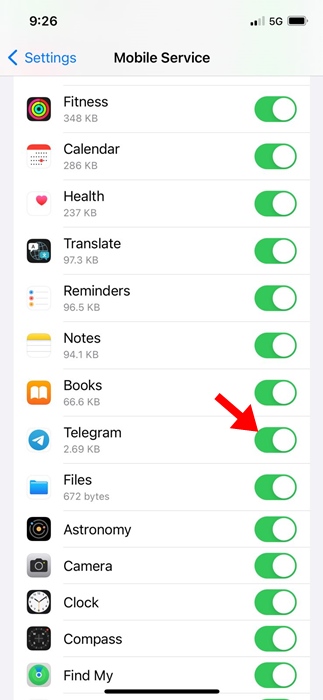
Bu kadar! Değişiklikten sonra Telegram uygulamasını açın ve dosyaları tekrar indirin.
5. Telegram uygulaması için Arka Planda Uygulama Yenilemeyi etkinleştirin
iPhone için Telegram uygulamasından büyük dosyaları indiremiyorsanız arka planda uygulama yenileme özelliğini de etkinleştirmeniz gerekir. İşte yapmanız gerekenler.
1. iPhone’unuzda Ayarlar uygulamasını başlatın.

2. Ayarlar uygulaması açıldığında aşağı kaydırın ve Telegram’a dokunun.
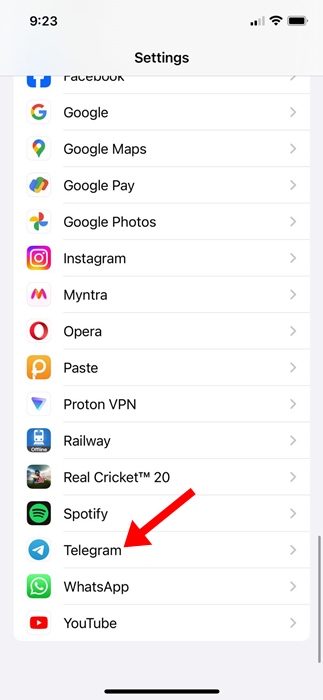
3. Bir sonraki ekranda Arka Planda Uygulama Yenileme seçeneğinin etkinleştirildiğinden emin olun.
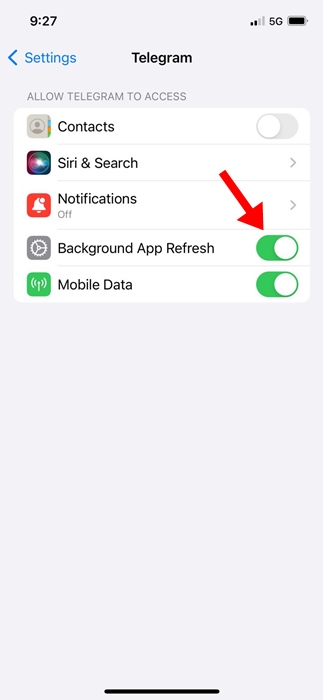
Bu kadar! iPhone’unuzdaki Telegram uygulaması için arka planda uygulama yenilemeyi bu şekilde etkinleştirebilirsiniz.
6. Telegram Uygulamasında Maksimum İndirme Boyutunu Artırın
Telegram iPhone’unuza video indirmiyorsa video dosyası için maksimum indirme boyutunu artırmayı deneyebilirsiniz. İşte yapmanız gerekenler.
1. iPhone’unuzda Telegram uygulamasını açın.
2. Telegram uygulaması açıldığında Ayarlar’a geçin.
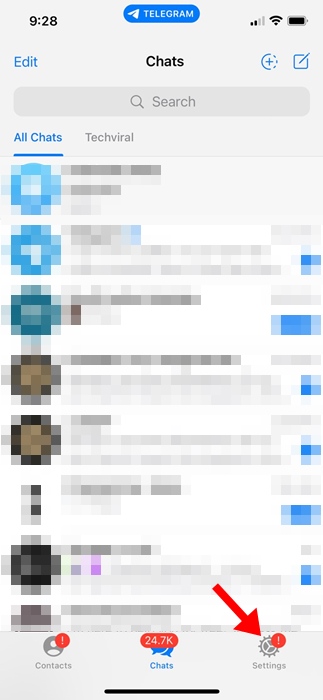
3. Ayarlar’da Veri ve Depolama’ya dokunun.
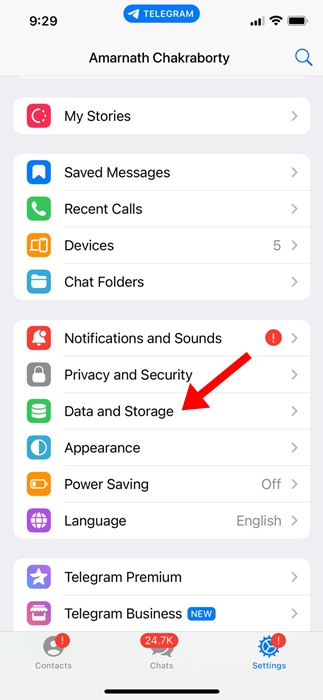
4. Veri ve Depolama alanında Otomatik Medya İndirme öğesine dokunun.
4. Hücresel veya WiFi’yi seçin.
5. Daha sonra Maksimum video boyutunu artırmak için kaydırıcıyı kullanın.
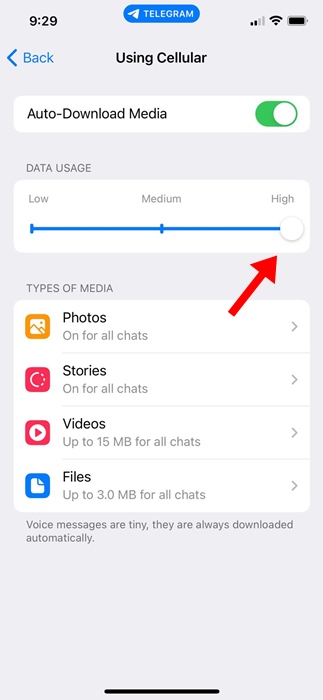
Bu kadar! iPhone için Telegram uygulamasında maksimum indirme boyutunu bu şekilde artırabilirsiniz.
7. iPhone Depolama Alanınızı Kontrol Edin
iPhone’unuzda Telegram’da devam eden indirme işlemini tamamlamak için yeterli depolama alanı bulunmalıdır. Depolama alanı yoksa, kullandığınız uygulamadan bağımsız olarak hiçbir indirme işlemi tamamlanmayacaktır.
8. iPhone’da Düşük Veri Modunu Devre Dışı Bırakın
iPhone’unuzda düşük veri modu etkinse otomatik güncellemeleri ve arka plan görevlerini duraklatarak mobil veri kullanımını azaltabilirsiniz.
Düşük Veri modu genellikle Telegram’ın iPhone’larda arka planda indirilememesinin önemli bir nedenidir. iPhone’larda düşük veri modunu nasıl devre dışı bırakacağınız aşağıda açıklanmıştır.
1. iPhone’unuzda Ayarlar uygulamasını başlatın.

2. Ayarlar uygulaması açıldığında Mobil Hizmet’e dokunun.

3. Mobil Servis ekranında Mobil Veri Seçenekleri’ne dokunun.
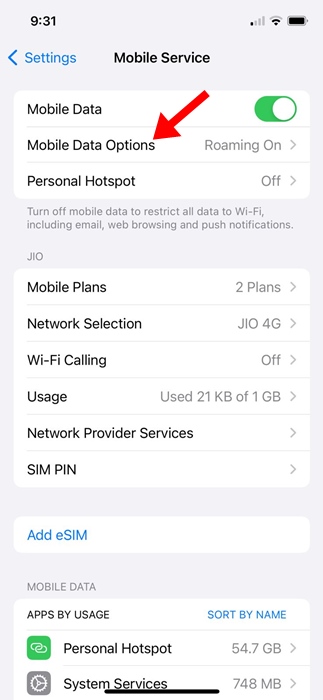
4. Ardından Veri Modu’na dokunun.
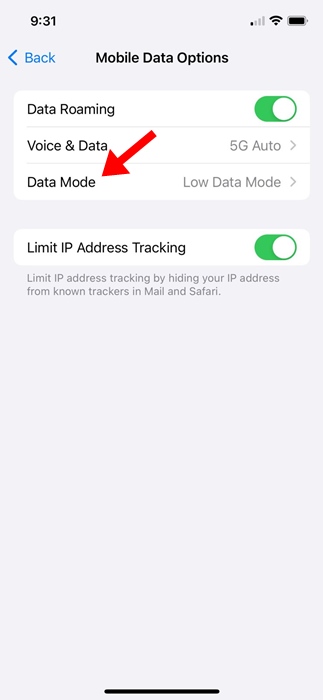
5. Veri Modunda, 5G seçeneğinde Standart veya Daha Fazla Veriye İzin Ver’i seçin.
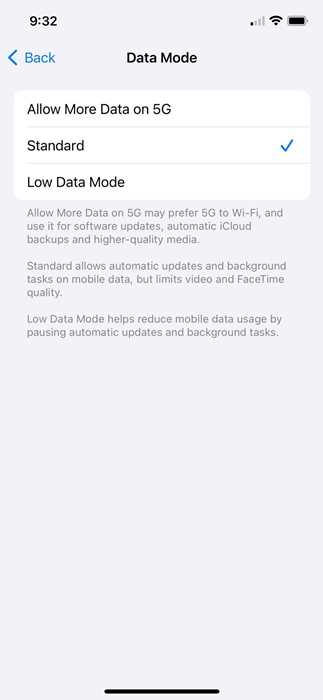
Bu kadar! Bu, iPhone’unuzdaki düşük veri modunu devre dışı bırakacaktır.
Bunlar, Telegram’ın iPhone’da Arka Planda İndirilmemesini düzeltmenin birkaç yöntemidir. Umarım karşılaştığınız sorun şu ana kadar çözülmüştür. Telegram’ın iPhone’da Arka Planda indirilmemesi sorununu çözmek için daha fazla yardıma ihtiyacınız olursa bize bildirin.